3ds Max粒子系统教程-烟雾效果(2)
来源:互联网 作者:未知 发布时间:2010-09-04 23:04:51 网友评论 0 条
3)进入顶视图(快捷键T),拖动鼠标建立Super Spray粒子系统的发射器,将其命名为“烟雾_SuperSpray”,调整位置使其处于物体“Cigarette”的位置。
现在我们看到的图标就是发射器,它有一个箭头,指向粒子发射的方向,烟就会从图标所在的位置沿箭头方向发射。
这时如果播放动画,会看到很多小十字星号从发射器中出来沿着箭头方向飞行,这就是Super Spray默认的效果,我们后面需要对其进行调整。
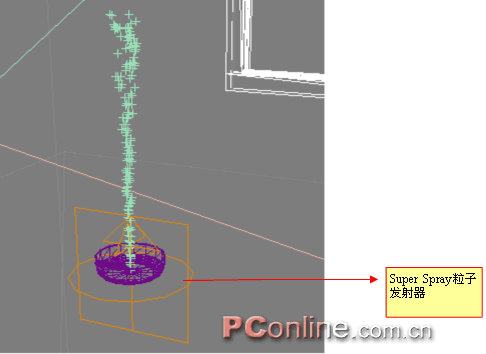
背景知识
粒子系统制作的一般步骤
1、创建粒子发射器。有的粒子系统用一个图标作为粒子发射器,而有的粒子系统则需要使用场景中的物体作为粒子发射器。
2、设置粒子数量。设置粒子在每一帧中产生的数量或者在整个动画中出现的数量,另外还要设置粒子产生之后“生存”多长时间(单位是帧)等。
3、设置粒子的大小和形状。这一步对于粒子系统的渲染效果是至关重要的。我们可以使用场景中现成的物体作为粒子,这样可以制作一些特殊效果,比如后面将要介绍的导弹追踪目标的动画将会这个功能。当然,大多数情况下,使用3DSMAX自带的粒子类型就可以实现比较理想的效果。
4、设置粒子的初始运动状态,也就是粒子从发射器飞出来之后,在不受外力影响的情况下所具有的运动状态,包括速度、方向、转动等等,为了避免死板,我们还可以为这些运动添加随机的运动效果。
5、制作复杂运动效果,主要指通过建立空间弯曲影响已经从发射器中飞出来的粒子。比如添加重力、风力作用等等。在后面的章节中,我们将会详细介绍多种空间弯曲的使用。
4)进入Modify(修改)面板,打开粒子系统的Basic Parameters(基本参数)卷展栏。在Particle Formation(粒子形成)中设置Spread(扩散)参数为2.0。这个参数如果设置为大于0的值,可以让粒子在运动过程中在一定的角度范围内散开,对于制作烟雾效果而言这是必要的。
5)打开Particle Generation(粒子生成)卷展栏,对其中的Speed进行设置,降低粒子的初速度(比如1.5)。对于烟雾而言,如果速度过快效果就会失真。
6)在Particle Quantity(粒子数量)中选择Use Rate(使用发射率)并在下面的窗口中设置一个较大的值(比如30),也就是让粒子系统“烟雾_SuperSpray”每帧生成30个粒子。这个值越大,形成的烟雾效果就会越细腻,同时也会消耗比较多的系统资源。
7)设置Emit Start(起始时间)和Emit Stop(结束时间)分别为0和300,也就是和动画的时间长度相同,这样粒子系统“烟雾_SuperSpray”在整个动画过程中都发射粒子。
8)设置Life Time(生存期)为较大的值,比如180,这样烟雾粒子出现之后会隔比较长的时间才消失。

- 2009-10-20
- 2011-01-11
- 2009-10-20
- 2009-10-20
- 2009-10-20
- 2009-04-17
- 2009-03-30
- 2010-12-03
- 2009-10-20
- 2009-10-20
- 2010-08-17
- 2009-10-20
- 2009-10-20
- 2009-10-16
- 2009-10-20
关于我们 | 联系方式 | 广告服务 | 免责条款 | 内容合作 | 图书投稿 | 招聘职位 | About CG Time
Copyright © 2008 CGTime.org Inc. All Rights Reserved. CG时代 版权所有